Удалить рекламное ПО Web Save (Руководство по удалению вирусов)
Интернет Сохранить — это рекламная программа, которая отображает всплывающие окна с рекламой, рекламные баннеры и рекламные ссылки в Internet Explorer, Firefox и Google Chrome. К сожалению, некоторые бесплатные загрузки не содержат адекватных сведений о том, что другое программное обеспечение также будет установлено, и вы можете обнаружить, что установили Web Save без вашего ведома..
Web Save рекламируется как программа, которая отображает купоны для посещаемых вами сайтов и конкурентоспособные цены при просмотре страниц продуктов на таких сайтах, как Amazon. Хотя это может показаться полезным сервисом, программа может быть навязчивой и будет показывать рекламу, хотите вы этого или нет..
![[Изображение: всплывающие объявления, сохраняемые в Интернете]](/wp-content/uploads/2021/04/udalit-reklamnoe-po-web-save-rukovodstvo-po_1.jpg)
Всплывающие объявления Web Save будут отображаться в виде полей, содержащих различные доступные купоны, или в виде подчеркнутых ключевых слов, при нажатии на которые будет отображаться реклама, в которой указано, что она была доставлена вам Интернет-скидки или же Сохранение рекламы в Интернете.
![[Изображение: вирус Web Save]](/wp-content/uploads/2021/04/udalit-reklamnoe-po-web-save-rukovodstvo-po_2.jpg)
Рекламное ПО Web Save разработано специально для зарабатывания денег. Он генерирует веб-трафик, собирает потенциальных клиентов для других сомнительных сайтов и будет отображать рекламные объявления и спонсируемые ссылки в вашем веб-браузере..
Web Save технически не является вирусом, но он обладает множеством вредоносных свойств, таких как способность руткитов глубоко проникать в операционную систему, захват браузера и, в целом, просто вмешательство в работу пользователя. В отрасли это обычно называется «ПНП» или потенциально нежелательная программа..
Web Save — это подключаемый модуль с поддержкой рекламы (пользователи могут видеть дополнительные баннеры, поиск, всплывающие окна, всплывающие окна, межстраничные рекламные объявления и текстовые ссылки) кросс-веб-браузерный плагин для Internet Explorer, Firefox и Chrome, который распространяется через различные платформы монетизации во время установки. Веб-сохранение обычно добавляется при установке другого бесплатного программного обеспечения (для записи / потоковой передачи видео, менеджеров загрузки или создателей PDF-файлов), которое включило в свою установку эту рекламную программу. Когда вы устанавливаете эти бесплатные программы, они также устанавливают Web Save. Некоторые из программ, которые, как известно, включают в себя Web Save, включают «Youtube Downloader HD», «Fast Free Converter», «VP Media Player 1.1» и «DVDX Player 3.2». Очень часто пользователи понятия не имеют, откуда это взялось, поэтому неудивительно, что большинство из них полагают, что Web Save — это вирус..
После установки всякий раз, когда вы посещаете Amazon, Best Buy, Youtube, Ebay и другие веб-сайты, Web Save будет отображаться на изображениях продуктов. Увидеть аналогичные кнопка, при нажатии на которую будет отображаться реклама с помощью функции «Сохранить в Интернете»..
Web Save также будет отображать рекламные баннеры на веб-страницах, которые вы посещаете, и, когда вы просматриваете Интернет, он будет показывать купоны и другие предложения, доступные на разных веб-сайтах..
Всегда следует обращать внимание при установке программного обеспечения потому что часто установщик программного обеспечения включает дополнительные установки, такие как это рекламное ПО для сохранения в Интернете. Будьте очень осторожны с тем, что вы соглашаетесь установить.
Всегда выбирайте индивидуальную установку и отмените выбор всего незнакомого, особенно дополнительного программного обеспечения, которое вы никогда не хотели загружать и устанавливать. Само собой разумеется, что вы не должны устанавливать программное обеспечение, которому вы не доверяете..
Как удалить всплывающую рекламу Web Save (Руководство по удалению вирусов)
ШАГ 1. Удалите программу Web Save со своего компьютера.
На этом первом этапе мы попытаемся определить и удалить любую вредоносную программу, которая может быть установлена на вашем компьютере..
- Чтобы удалить Интернет Сохранить программы из Windows XP, Windows Vista или Windows 7, щелкните значок Начинать кнопку, затем нажмите кнопку Панель управления опция меню.
![[Изображение: Панель управления в меню «Пуск» Windows]](/wp-content/uploads/2021/04/udalit-trolatunt-deals-i-trolatunt-ads-rukovodstvo_2.jpg)
Если вы используете Windows 8, просто перетащите указатель мыши к правому краю экрана, выберите Поиск из списка и выполните поиск «панель управления» .Или вы можете щелкните правой кнопкой мыши в нижнем левом горячем углу (ранее известная как кнопка «Пуск») и выберите Панель управления оттуда.![[Изображение: Панель управления в Windows 8]](/wp-content/uploads/2021/04/udalit-trolatunt-deals-i-trolatunt-ads-rukovodstvo_3.jpg)
- Когда Панель управления откроется окно, нажмите на Удалить программу вариант под Программ категория. Эта опция обозначена стрелкой на изображении ниже. Если вы используете Классический Вид панели управления, затем дважды щелкните значок Программы и компоненты значок вместо.
![[Изображение: удаление программы]](/wp-content/uploads/2021/04/udalit-trolatunt-deals-i-trolatunt-ads-rukovodstvo_4.jpg)
- Когда Программы и компоненты или Удалить программу отображается экран, прокрутите список установленных программ и удалите Интернет Сохранить, AppLow, DoWnloaad keepera, SS Supporter а также WS.Enabler и любые другие неизвестные программы с вашего компьютера.
![[Изображение: удаление программы Web Save из Windows]](/wp-content/uploads/2021/04/udalit-reklamnoe-po-web-save-rukovodstvo-po_3.jpg)
В зависимости от того, какая программа установила заражение рекламным ПО Web Save, указанная выше программа может иметь другое имя или не быть установлена на вашем компьютере. Если вы не можете найти на своем компьютере какие-либо нежелательные или неизвестные программы, вы можете перейти к следующему шагу..
Если у вас возникли проблемы при попытке удалить программу Web Save, вы можете использовать Revo Деинсталлятор чтобы полностью удалить эту нежелательную программу с вашего компьютера.
ШАГ 2. Удалите Web Save Ads из Internet Explorer, Firefox и Google Chrome с помощью AdwCleaner.
Утилита AdwCleaner просканирует ваш компьютер и веб-браузер в поисках Интернета. Сохраните вредоносные файлы, расширения браузера и ключи реестра, которые могли быть установлены на ваш компьютер без вашего ведома..
- Ты можешь скачать AdwCleaner утилита по ссылке ниже.
ADWCLEANER СКАЧАТЬ ССЫЛКУ (Эта ссылка автоматически загрузит AdwCleaner на ваш компьютер.) - Перед запуском AdwCleaner, закройте все открытые программы и интернет-браузеры, тогда дважды щелкните значок AdwCleaner.
Если Windows предложит вам запустить AdwCleaner или нет, позвольте ему запустить.
- Когда откроется программа AdwCleaner, нажмите на Сканировать кнопка, как показано ниже.
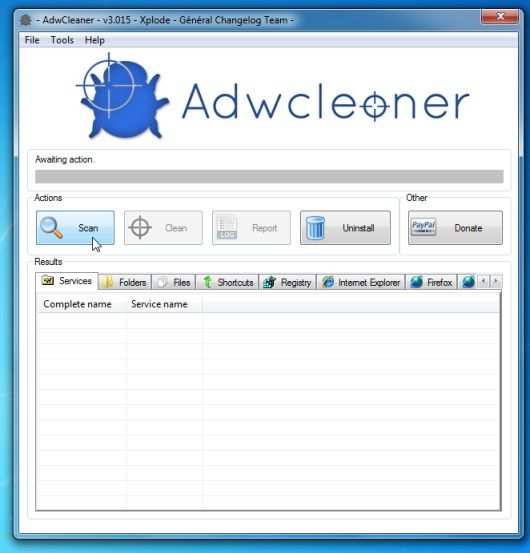
AdwCleaner начнет поиск вредоносных файлов в Интернете, которые могут быть установлены на вашем компьютере.. - Чтобы удалить вредоносные файлы Web Save, обнаруженные на предыдущем шаге, щелкните значок Чистый кнопка.
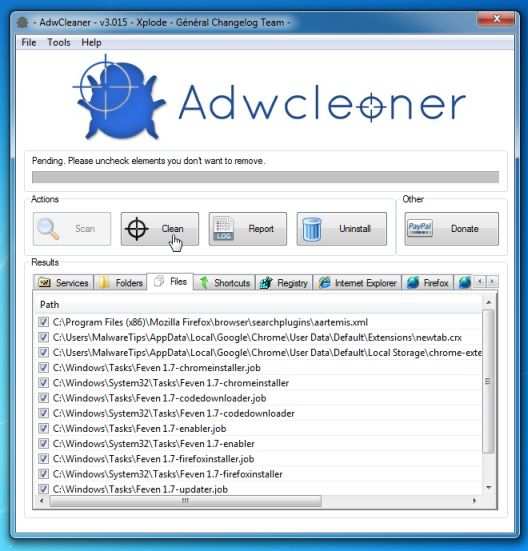
- AdwCleaner предложит ваместь любые открытые файлы или данные так как программе потребуется перезагрузка компьютера. Пожалуйста, сделайте это, а затем нажмите на ОК кнопка. AdwCleaner теперь удалит все обнаруженное рекламное ПО с вашего компьютера. Когда это будет сделано, отобразится предупреждение, в котором объясняется, что такое ПНП (потенциально нежелательные программы) и рекламное ПО. Пожалуйста, прочтите эту информацию, а затем нажмите ОК кнопка. Теперь вам будет представлено предупреждение, в котором говорится AdwCleaner необходимо перезагрузить компьютер..
Пожалуйста, нажмите на ОК кнопка, позволяющая AdwCleaner перезагрузить компьютер.
ШАГ 3. Удалите рекламное ПО, сохраняемое в Интернете, с помощью инструмента удаления нежелательных программ
Junkware Removal Tool — это мощная утилита, которая удаляет рекламное ПО Web Save из Internet Explorer, Firefox или Google Chrome..
- Вы можете скачать Утилита Junkware Removal Tool по ссылке ниже:
ИНСТРУМЕНТ ДЛЯ УДАЛЕНИЯ МАРШРУТА СКАЧАТЬ ССЫЛКУ(Эта ссылка автоматически загрузит утилиту Junkware Removal Tool на ваш компьютер) - После завершения загрузки Junkware Removal Tool, пожалуйста, дважды щелкните файл JRT.exe значок, как показано ниже.
Если Windows запрашивает, хотите ли вы запускать Junkware Removal Tool, позвольте ему запуститься..
- Теперь запустится инструмент удаления нежелательной программы, и в командной строке вам нужно будет нажмите любую клавишу выполнить сканирование на наличие рекламного ПО в Интернете..
![[Изображение: инструмент для удаления нежелательного ПО, который сканирует рекламное ПО для сохранения в Интернете]](/wp-content/uploads/2021/04/udalite-trojandownloader-win32-f-rukovodstvo-po_30.jpg)
Подождите, это может занять некоторое время (до 10 минут) в зависимости от технических характеристик вашей системы.. - Когда сканирование Junkware Removal Tool будет завершено, эта утилита отобразит журнал с вредоносными файлами и ключами реестра, которые были удалены с вашего компьютера..
![[Изображение: последний отчет средства удаления нежелательной программы]](/wp-content/uploads/2021/04/udalite-trojandownloader-win32-f-rukovodstvo-po_29.jpg)
ШАГ 4. Удалите всплывающий вирус Web Save с помощью Malwarebytes Anti-Malware Free
Malwarebytes Anti-Malware Free использует ведущую в отрасли технологию для обнаружения и удаления всех следов вредоносных программ, включая червей, троянов, руткиты, мошенников, дозвонщиков, шпионское ПО и т. Д..
Важно отметить, что Malwarebytes Anti-Malware хорошо работает и должен работать вместе с антивирусным программным обеспечением без конфликтов..
- Ты можешь скачать Malwarebytes Anti-Malware бесплатно по ссылке ниже, затем дважды щелкните по ней, чтобы установить эту программу.
ВРЕДОНОСНОЕ ПРОГРАММНОЕ ОБЕСПЕЧЕНИЕ СКАЧАТЬ ССЫЛКУ ДЛЯ ЗАГРУЗКИ(Эта ссылка откроет страницу загрузки в новом окне, откуда вы можете бесплатно скачать Malwarebytes Anti-Malware) - Когда начинается установка, продолжайте следовать подсказкам чтобы продолжить процесс настройки.
![[Изображение: окончательный экран установки Malwarebytes Anti-Malware]](/wp-content/uploads/2021/04/udalit-trojan-win32bumat-rts-rukovodstvo-po_1.jpg)
- На Сканер вкладка, выберите Выполнить быстрое сканирование а затем нажмите на Сканировать кнопка, чтобы начать сканирование вашего компьютера.
![[Изображение: быстрое сканирование Malwarebytes Anti-Malware]](/wp-content/uploads/2021/04/udalit-trojan-win32bumat-rts-rukovodstvo-po_2.jpg)
- Anti-Malware Malwarebytes теперь начнет сканирование вашего компьютера на наличие вредоносных файлов. Сохраните вредоносные файлы, как показано ниже..
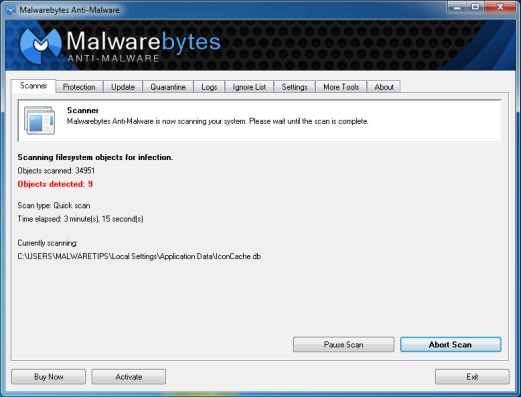
- Когда сканирование Malwarebytes будет завершено, нажмите Показать результат.
![[Изображение: результаты сканирования Malwarebytes Anti-Malware]](/wp-content/uploads/2021/04/udalit-trojandownloader-win32beebone-rukovodstvo_6.jpg)
- Теперь вам будет представлен экран, на котором показаны вредоносные программы, обнаруженные программой Malwarebytes Anti-Malware. Обратите внимание, что обнаруженные заражения могут отличаться от показанных на изображении. Убедитесь, что все в порядке. Проверено (отмечено галочкой) и нажмите на Удалить выбранные кнопка.
![[Изображение: Malwarebytes удаляет вирус]](/wp-content/uploads/2021/04/udalit-trojandownloader-win32beebone-rukovodstvo_7.jpg)
ШАГ 5. Еще раз проверьте наличие заражения Web Save с помощью HitmanPro
HitmanPro — это сканер стороннего мнения, предназначенный для спасения вашего компьютера от вредоносных программ (вирусов, троянов, руткитов и т. Д.), Которые заразили ваш компьютер, несмотря на все принятые вами меры безопасности (например, антивирусное программное обеспечение, брандмауэры и т. Д.). HitmanPro разработан для совместной работы с существующими программами безопасности без каких-либо конфликтов. Он сканирует компьютер быстро (менее 5 минут) и не замедляет работу компьютера..
- Ты можешь скачать HitmanPro по ссылке ниже, затем дважды щелкните по ней, чтобы запустить эту программу.
СКАЧАТЬ ССЫЛКУ HITMANPRO(Эта ссылка откроет новую веб-страницу, с которой вы сможете скачать HitmanPro) - HitmanPro запустится, и вам нужно будет следовать инструкциям (нажав на Следующий кнопку), чтобы запустить сканирование системы с помощью этой программы.
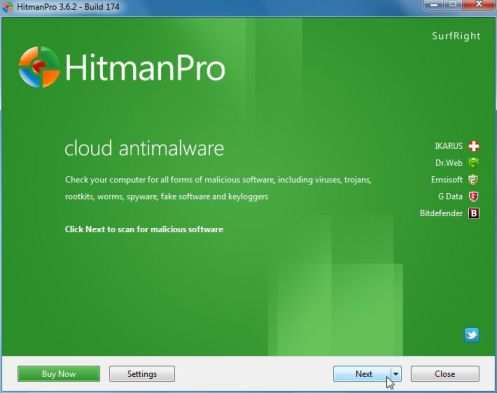
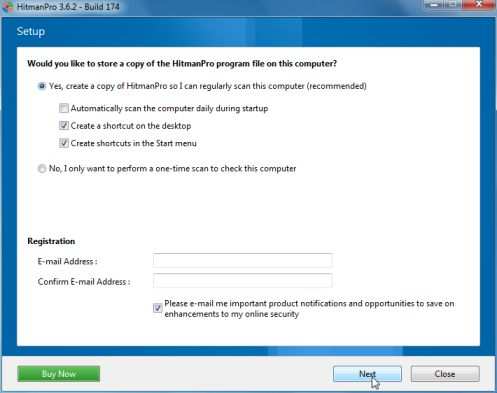
- HitmanPro начнет сканирование вашего компьютера на наличие вредоносных файлов в Интернете, как показано на изображении ниже..
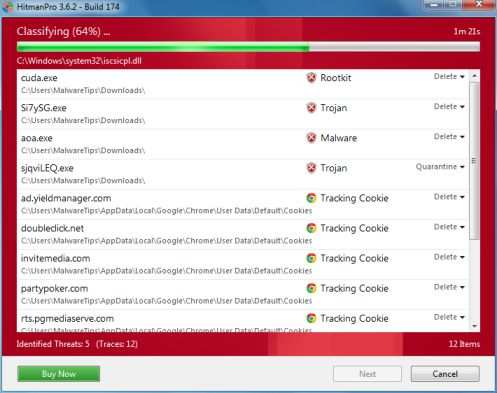
- После завершения сканирования вы увидите экран, на котором будут отображены все зараженные файлы, обнаруженные этой утилитой, и вам нужно будет нажать на Следующий удалить эти вредоносные файлы.
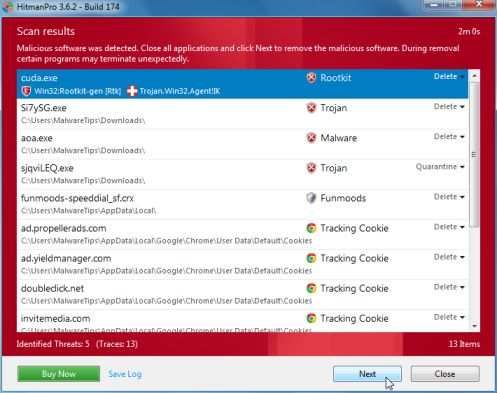
- Нажмите Активировать бесплатную лицензию чтобы запустить бесплатную 30-дневную пробную версию и удалить все вредоносные файлы с вашего компьютера.
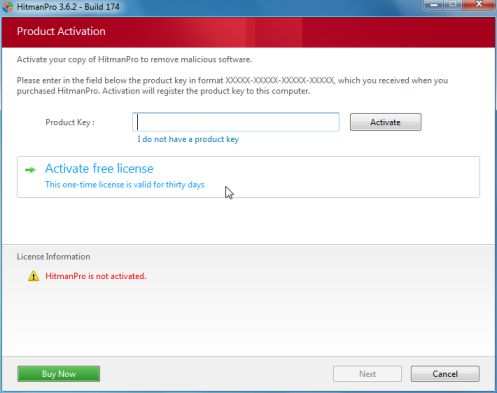
(НЕОБЯЗАТЕЛЬНО) ШАГ 6. Удалите расширение браузера, отвечающее за отображение всплывающих окон Web Save из Internet Explorer, Firefox и Google Chrome.
Если у вас по-прежнему возникают проблемы с всплывающей рекламой Web Save в Internet Explorer, Firefox или Chrome, нам нужно будет сбросить настройки вашего браузера до настроек по умолчанию. Этот шаг необходимо выполнить только в том случае, если ваши проблемы не были решены предыдущими шагами..
Удаление всплывающих окон Web Save из Internet Explorer
- Откройте Internet Explorer, щелкните значок значок передач (Инструменты для пользователей Windows XP) вверху (крайний справа), затем снова нажмите настройки интернета.
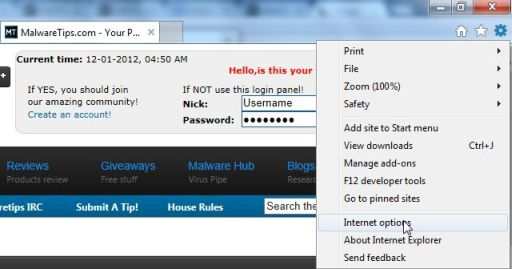
- в настройки интернета диалоговом окне нажмите на Передовой вкладка, затем нажмите на Сброс настроек кнопка.
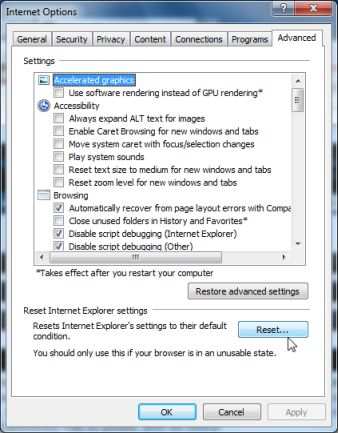
- в Сбросить настройки Internet Explorer раздел, проверьте Удалить личные настройки поле, затем нажмите Сброс настроек.
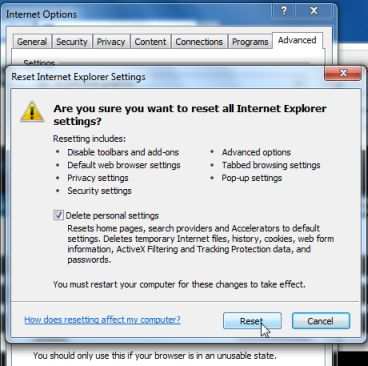
- Когда Internet Explorer завершит сброс, щелкните Закрывать в диалоговом окне подтверждения, а затем нажмите ОК.
- Закройте и откройте Internet Explorer..
Удалите всплывающие окна Web Save из Mozilla Firefox
- Вверху окна Firefox щелкните значок Кнопка Firefox, перейти к Помощь подменю (на Windows XP, щелкните меню Справка в верхней части окна Firefox) и выберите Информация по поиску и устранению неисправностей.
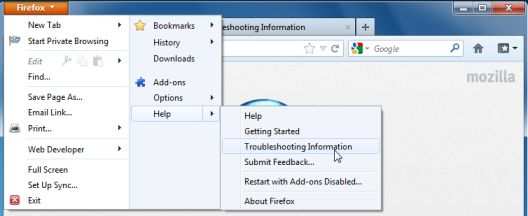
- Щелкните значок Сбросить Firefox в правом верхнем углу Информация по поиску и устранению неисправностей страница.
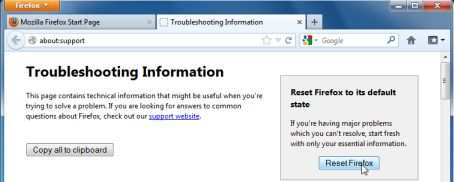
- Для продолжения нажмите Сбросить Firefox в открывшемся окне подтверждения.
- Firefox закроется и будет сброшен. Когда это будет сделано, появится окно со списком импортированной информации. Нажмите Заканчивать
Удалите всплывающие окна Web Save из Google Chrome
- Удалите расширения Web Save из Google Chrome.
Нажмите кнопку меню Chrome на панели инструментов браузера, выберите Инструменты а затем нажмите на Расширения.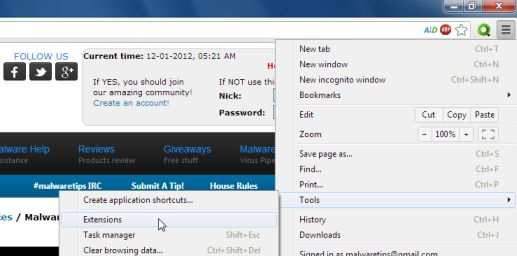
- в Расширения вкладку, удалите Веб-сохранение 1.0.0 любые другие неизвестные расширения, щелкнув корзину
![[Изображение: удаление расширения из Chrome]](/wp-content/uploads/2021/04/udalit-trolatunt-deals-i-trolatunt-ads-rukovodstvo_1.jpg) икона.
икона.
В принципе, если вы не установили расширения, вам следует удалить их из своего веб-браузера..![[Изображение: расширения Chrome Web Save]](/wp-content/uploads/2021/04/udalit-trolatunt-deals-i-trolatunt-ads-rukovodstvo_11.jpg)
Теперь ваш компьютер должен быть свободен от инфекции Web Save. Если ваше текущее антивирусное решение пропустило эту инфекцию, вы можете подумать о покупке ПРО версия Malwarebytes Anti-Malware для защиты от этих типов угроз в будущем и выполнять регулярное сканирование компьютера с HitmanPro.
Если у вас по-прежнему возникают проблемы при попытке удалить веб-сохранение со своего компьютера, начните новую беседу в нашем Помощь в удалении вредоносного ПО Форум.